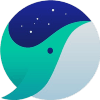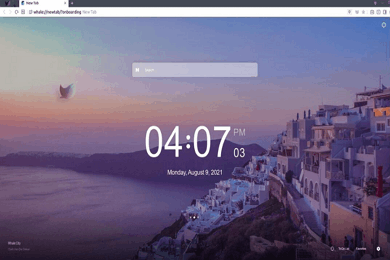- 카테고리: BrowserApplication
- 운영체제: Windows
- 최신 버전: V3.24.223.18 — 2024-01-02
- 개발자: Naver Corp.
- 파일: WhaleSetup.exe (2.7MB)
Быстрый и удобный браузер, блокирует вредоносную рекламу
Naver Whale Browser — быстрый, безопасный и очень удобный браузер. Он поддерживает множество функций, включая разрывы вкладок, боковые панели, скрапбукинг и поддержку панели поиска. Кроме того, вы можете добавить множество функций, установив различные плагины через приложения-расширения.
Naver Whale основная функция
- Naver Whale — это веб-браузер на базе Chromium, обладающий множеством функций и превосходным удобством для пользователя.
- Вы можете использовать двойную вкладку, чтобы разделить экран пополам, или использовать боковую панель, чтобы использовать калькулятор, музыкальный проигрыватель и т. д.
- Вы можете использовать функции перевода и быстрого поиска для перевода самого веб-сайта или поиска определенных символов.
- Вы можете использовать расширения через магазин браузера, чтобы улучшить недостающие функции.
- Он предоставляет множество тем, которые пользователи могут устанавливать, например темные темы и градиентные темы.
- Если вы обнаружите ошибки или проблемы при использовании браузера, вы можете сообщить о них в исследовательский центр и запросить исправления.
- Браузер доступен на 60 языках, включая английскую версию.
- Вы можете использовать Naver Live Streaming Player в качестве встроенного проигрывателя.
Naver Whale Основное использование
Naver Whale Вопросы-Ответы
Как я могу использовать функцию блокировки вредоносной рекламы Naver Whale?
Если вы устанавливаете новую версию браузера, блокировка вредоносной рекламы включается по умолчанию. Существующие пользователи браузера могут включить эту функцию, выбрав «Настройки» — «Чистый Интернет» — «Блокировка вредоносной рекламы».
Как настроить темный режим Naver Whale?
Темный режим можно установить на цвет темы Windows по умолчанию или изменить браузер отдельно в настройках. Вот как можно внести изменения в браузере:
1. Доступ к настройкам.
2. Перейдите на вкладку «Внешний вид» и выберите «Включить темный режим».
3. Чтобы применить изменения, выберите «Применить к интерфейсу» или «Применить к интерфейсу и содержимому».